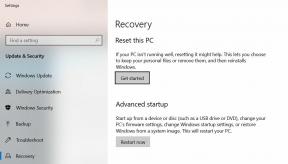NUSTATYTI: PS5 neprisijungia prie „Wi-Fi“ interneto
įvairenybės / / August 04, 2021
Skelbimai
Panašu, kad „PlayStation 5“ konsolės vartotojai šiais laikais gana dažnai susiduria su interneto ryšio problemomis. Pateikiama daugybė pranešimų, kad „Nepavyksta prisijungti prie„ Wi-Fi “tinklo“ klaidos pranešimas vartotojams dažnai atrodo naudojant standartinį ar skaitmeninį PS5 leidimą. Jei taip pat susiduriate su problema, galite patikrinti, kaip ją išspręsti PS5 Neprisijungta prie „Wi-Fi“ interneto problema.
Nuo pat paleidimo PS5 vartotojams yra kelios klaidos, tačiau problemos negali prisijungti prie „Wi-Fi“ yra viena iš pagrindinių ir dažniausiai pasitaikančių problemų, kurią reikia išspręsti kuo anksčiau. Problema konkrečiai nurodo, kad problema kilo jūsų tinkle, o ne „PlayStation“ tinkle. Na, yra keletas galimų problemų, kurias mes paminėjome žemiau, kad ją išspręstume.
Puslapio turinys
-
1 NUSTATYTI: PS5 neprisijungia prie „Wi-Fi“ interneto
- 1.1 1. Iš naujo paleiskite „PS5“
- 1.2 2. Iš naujo paleiskite „Wi-Fi“ maršrutizatorių
- 1.3 3. Maitinkite savo maršrutizatorių
- 1.4 4. Patikrinkite PSN serverio būseną
- 1.5 5. Patvirtinkite teisingą „Wi-Fi“ slaptažodį
- 1.6 6. Nustatykite „Console Closer“ arčiau „Router“
- 1.7 7. Pabandykite perjungti interneto ryšį
- 1.8 8. Naudoti „Google“ DNS adresą
- 1.9 9. Iš naujo nustatykite „Wi-Fi“ maršrutizatorių
- 1.10 10. Atlikite gamyklos atstatymą į PS5
- 1.11 11. Kreipkitės į savo interneto paslaugų teikėją
- 1.12 12. Pataisykite arba pakeiskite savo PS5
NUSTATYTI: PS5 neprisijungia prie „Wi-Fi“ interneto
Manome, kad yra keletas galimų priežasčių, dėl kurių PS5 vartotojai turi patikrinti ir pabandyti rankiniu būdu jas išspręsti. Pavyzdžiui, interneto ryšio problemos, „Wi-Fi“ maršrutizatoriaus / modemo problemos, konsolės programinės įrangos / aparatinės įrangos problemos, konsolė yra pakankamai toli nuo maršrutizatoriaus ir kt.
Taigi sekkime kiekvieną žingsnį po vieną, kol problema bus išspręsta.
Skelbimai

1. Iš naujo paleiskite „PS5“
Tai yra vienas iš labiausiai paplitusių ir paprasčiausių būdų išspręsti kelias problemas, susijusias su jūsų PS5 konsole. Nors kai kuriems vartotojams tai gali būti nepakankamai naudinga arba jie nėra suinteresuoti tai padaryti, rekomenduosime tai atlikti, kad patikrintumėte problemą. Padaryti tai:
- Paspauskite PS mygtukas „PS5“ valdiklyje> Valdymo centro meniu slinkite žemyn ir dešinėje pusėje raskite maitinimo mygtuką.
- Užveskite pelės žymeklį virš Įjungimo mygtukas ir pasirinkite ją> Pasirinkti Išjunkite PS5. [Taip pat galite pasirinkti Iš naujo paleiskite PS5]
Atkreipkite dėmesį: Paleiskite „PlayStation 5“ iš naujo, kad atnaujintumėte sistemą, tačiau ilgesniam laikui jos nedėkite į „Rest Mode“.
2. Iš naujo paleiskite „Wi-Fi“ maršrutizatorių
Paprastas „Wi-Fi“ maršrutizatoriaus perkrovimas taip pat gali pašalinti laikinus tinklo įrenginio trikdžius arba programinės įrangos talpyklos duomenis. Jei jūsų PS5 konsolė nesijungia prie „Wi-Fi“ interneto dėl kokių nors netikėtų priežasčių, vieną kartą iš naujo paleiskite „Wi-Fi“ maršrutizatorių.
3. Maitinkite savo maršrutizatorių
Jei aukščiau pateiktas metodas jums netinka, pabandykite tinkamai atlikti maršrutizatoriaus maitinimo ciklą.
Skelbimai
- Išjunkite „Wi-Fi“ maršrutizatorių> Atjunkite maitinimo laidą nuo maršrutizatoriaus.
- Palaukite apie 30 sekundžių> Dar kartą prijunkite maitinimo laidą.
- Galiausiai įjunkite „Wi-Fi“ maršrutizatorių ir patikrinkite, ar nėra problemos.
4. Patikrinkite PSN serverio būseną
Nors „PlayStation Network“ (PSN) neveikimas gali sukelti problemų, susijusių su konsolės prisijungimu prie „Wi-Fi“ tinklo, rekomenduojama bent jau oficialiai patikrinti, ar nėra PSN serverio būsenos. Jei serveriai neveikia arba vyksta planinė priežiūra, konsolėje gali kilti kelių ryšio problemų.
Tiesiog eikite į PSN paslaugos būsenos puslapis. Jei visos paslaugos yra aktyvios ir veikia gerai, galite naudoti kitą metodą. Kitu atveju būtinai palaukite maždaug porą valandų, kol paslaugos vėl pradės veikti.
5. Patvirtinkite teisingą „Wi-Fi“ slaptažodį
Nereikia nė sakyti, kad dauguma vartotojų po kurio laiko gali pamiršti savo „Wi-Fi“ slaptažodį, kuris yra gana įprastas ar akivaizdus, nors ir nenaudojamas dažnai. Todėl, naudojant senesnį „Wi-Fi“ slaptažodį arba įvedus neteisingą slaptažodį, akivaizdžiai gali atsirasti konkretus „PS5 Not Connecting to Wi-Fi“ interneto klaidos pranešimas.
Taigi įsitikinkite, kad naudojate teisingą „Wi-Fi“ slaptažodį.
Skelbimai
6. Nustatykite „Console Closer“ arčiau „Router“
Įsitikinkite, kad pastatėte savo PS5 konsolę arti „Wi-Fi“ maršrutizatoriaus, jei jis jau laikomas tam tikru atstumu. Kartais lėtesnis interneto ryšys ar nestabilus tinklo signalas ar net kliūtys tarp konsolės ir maršrutizatoriaus gali sukelti keletą su ryšiu susijusių problemų.
Taip pat galite naudoti 5 GHz „Wi-Fi“ ryšį, o ne naudoti 2,4 GHz, kad būtų greitesnis ryšys.
7. Pabandykite perjungti interneto ryšį
Arba galite pabandyti perjungti esamą „Wi-Fi“ tinklą į laidinį („Ethernet“) ryšį, kad patikrintumėte interneto stiprumą ar greitį. Jei jūsų maršrutizatorius yra pasenęs arba kyla problemų dėl signalo stiprumo, perjungus ryšį problema gali būti išspręsta.
Taip pat galite elgtis atvirkščiai, jei jau naudojate „Ethernet“ ryšį.
8. Naudoti „Google“ DNS adresą
Naudodami „Google“ DNS adresą savo įrenginyje, nesvarbu, ar naudojatės kompiuteriu, ar konsole, galite labai pakeisti serverio ryšį, žaisti žaidimus ar perduoti turinį internetu. Kadangi jūsų „PS5“ neprisijungia prie „Wi-Fi“ interneto, galite naudoti šį metodą.
- Eikite į PS5 Nustatymai meniu> Pasirinkti Tinklas.
- Eik į Nustatykite interneto ryšį > Pasirinkite Pageidaujamas ryšys.
- Pasirinkite Pažangūs nustatymai > Dabar pakeisk savo DNS nustatymai į Rankinis.
- Tada pabandykite naudoti „Google“ DNS adresą įvesdami 8.8.8.8 kaip Pirminis DNS.
- Tada įveskite 8.8.4.4 kaip Antrinis DNS.
- Viską atlikę, būtinai išsaugokite pakeitimus ir iš naujo paleiskite konsolę, kad patikrintumėte problemą.
9. Iš naujo nustatykite „Wi-Fi“ maršrutizatorių
Kietasis atstatymas arba gamyklinis įrenginio ir net tinklo įrenginio (maršrutizatoriaus) atstatymas gali pagerinti našumą ir su ryšiu susijusias problemas. Iš esmės bus atkurti „Wi-Fi“ maršrutizatoriaus numatytieji nustatymai, kad galėtumėte dar kartą nustatyti konfigūraciją ir pradėti ją naudoti. Padaryti tai:
- Įsitikinkite, kad „Wi-Fi“ maršrutizatorius yra įjungtas ir prijungtas prie maitinimo šaltinio.
- Dabar paspauskite ir kelias sekundes palaikykite maršrutizatoriaus mygtuką „Reset“ naudodami sąvaržėlę arba rašiklį, kol mirksi LED indikatoriai. [Tai rodo, kad jūsų maršrutizatorius dabar nustatytas iš naujo]
- Kai tai bus padaryta, „Wi-Fi“ maršrutizatorius turėtų būti atstatytas į numatytąjį gamyklinį režimą.
- Dar kartą rankiniu būdu nustatykite tinklo konfigūraciją savo maršrutizatoriuje.
- Galiausiai patikrinkite, ar problema išspręsta, ar „PS5 neprisijungia prie„ Wi-Fi “interneto problema išspręsta.
10. Atlikite gamyklos atstatymą į PS5
Kaip ir kiti žaidimų įrenginiai, standartinis kietasis atstatymas (gamyklinis atstatymas) taip pat gali išspręsti jūsų PS5 tinklo ryšio problemas. Net jei jūsų „PS5“ konsolėje kyla problemų dėl atsisiuntimo eilės ar atsisiuntimo įstrigusios klaidos, visas gamyklinis atstatymas gali lengvai atlikti darbą.
Atkreipkite dėmesį: Įsitikinkite, kad sukūrėte PS5 duomenų, kurių reikia, nes visi išsaugoti žaidimo duomenys buvo išsaugoti, atsarginę kopiją nustatymai, įdiegti žaidimai bus visiškai ištrinti iš jūsų konsolės, kai atliksite „Factory“ Atstatyti.
- Eikite į Nustatymai meniu iš jūsų „PS5“ pagrindinio puslapio.
- Pasirinkite Sistema > Eiti į Sistemos programinė įranga.
- Pasirinkite Reset Options > Pasirinkite Iš naujo nustatykite savo pultą.
- Dabar įsitikinkite, kad pasirinkote Atstatyti mygtuką.
- Šis procesas gali užtrukti.
- Kai tai bus padaryta, jei jūsų PS5 įsijungs, bet nepateks į pagrindinį meniu, turėtumėte iš naujo nustatyti savo PS5 saugiuoju režimu. Norėdami tai padaryti:
- Išjunkite „PS5“ konsolę> Laikykite nuspaudę maitinimo mygtuką, kol išgirsite antrą pyptelėjimą.
- Dabar būtinai paspauskite mygtuką PS mygtukas ant PS5 valdiklio.
- Pasirinkite Iš naujo nustatykite PS5 parinktis iš saugaus režimo.
- Mėgautis!
11. Kreipkitės į savo interneto paslaugų teikėją
Jei nė vienas iš metodų jums netiko, pabandykite susisiekti su savo interneto tiekėju (interneto paslaugų teikėju), kad gautumėte daugiau pagalbos dėl tinklo ryšio ar stabilumo. Tokiu atveju atrodo, kad viskas jums tinka, išskyrus „PS5“ konsolę, o tai reiškia, kad tikrai yra tam tikrų problemų su jūsų „PS5“.
12. Pataisykite arba pakeiskite savo PS5
Taip pat galite pereiti prie „PlayStation“ ryšio palaikymas tinklalapį, kurį norite pasirinkti Mano PS4 ar PS5 negali prisijungti prie interneto nuoroda, kad dar kartą patikrintumėte paslaugos būseną.
Taigi, jei manote, kad yra problemų dėl gamybos ar aparatinės įrangos, pabandykite susisiekti su „PlayStation“ techninės įrangos palaikymo tarnyba ir pateikti reikiamą informaciją ar įrodymus, o „Sony“ turėtų pataisykite arba pakeiskite savo PS5 konsolę jei rado kokių nors aparatinės įrangos problemų.
Viskas, vaikinai. Manome, kad šis vadovas jums buvo naudingas. Jei reikia papildomų klausimų, praneškite mums toliau pateiktame komentare.
Skelbimai Paskutinį kartą atnaujinta 2021 m. Kovo 7 d., 02.44 val. Nuo pat „PlayStation“ paleidimo pradžios…
Skelbimai Taigi, „Play Play No Limits“ žyma labai tinka „PlayStation“ konsolės vartotojams. Labai lauktas…
Skelbimai „Xbox One S“ yra viena geriausių žaidimų konsolių. Skirtingai nuo „Xbox One“, kuris yra…

![Paprastas būdas išrauti „UMIDIGI A9 Pro“ naudojant „Magisk“ [Nereikia TWRP]](/f/913fad4397865872280fa5244a9c081c.jpg?width=288&height=384)